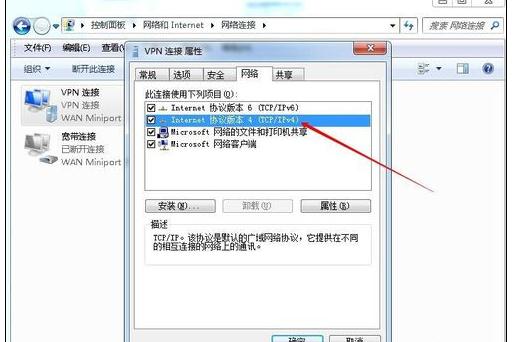快连VPN联网仅需三步:从官网下载并安装应用,打开软件,点击中央的连接按钮即可。系统会自动为您选择最优线路,实现一键安全上网,整个过程简单快捷。
文章目录
连接前的准备工作
在开始连接之前,确保万事俱备是保证过程顺畅的关键。一个稳定、快速的连接体验始于几个简单的准备步骤。首先,请确认您的设备已连接到互联网。无论是通过 Wi-Fi 还是移动数据,一个有效的本地网络是快连VPN建立加密隧道的基础。如果您的基础网络本身存在问题,VPN将无法正常工作。
接下来,您需要获取最新版本的快连VPN客户端。为了确保安全和最佳性能,请务必从 Let’s VPN 官方网站 https://www.lets-vpns.com 下载适用于您设备的安装程序。官方渠道提供的软件是经过安全验证的,可以有效避免恶意软件和功能缺失的风险。最后,请确保您拥有一个有效的快连VPN账户。无论是新用户试用还是已付费订阅,登录账户是激活服务并开始使用的前提。
分步图文教程:快连VPN如何在不同设备上联网
快连VPN的设计理念是极致简约,无论您使用的是电脑还是手机,都能轻松上手。下面将针对主流操作系统,详细拆解连接的每一个步骤,帮助您快速实现安全联网。
Windows 电脑联网指南
在Windows设备上设置快连VPN非常直观,只需几个点击即可完成。
- 下载与安装:访问快连VPN官网,下载
.exe格式的Windows客户端。下载完成后,双击文件,按照安装向导的提示完成安装。通常只需点击“下一步”即可,整个过程无需复杂配置。 - 启动与登录:安装成功后,在桌面或开始菜单找到快连VPN图标并启动它。输入您的账户信息完成登录。
- 一键连接:进入软件主界面后,您会看到一个醒目的圆形连接按钮。直接点击该按钮,快连VPN的智能算法会自动为您匹配当前速度最快、最稳定的白金线路。当按钮显示为“已连接”状态时,代表您的网络数据已受到加密保护,可以自由访问互联网了。
macOS (苹果电脑) 设置方法
macOS用户的操作体验同样流畅,其步骤与Windows平台类似。
- 获取应用:从官网下载适用于macOS的
.dmg安装包。下载后,双击打开它。 - 安装程序:在弹出的窗口中,将快连VPN的图标拖拽到“Applications”(应用程序)文件夹中,即完成安装。
- 授权与连接:首次运行时,系统可能会请求网络配置权限,请点击“允许”。这对于VPN正常工作至关重要。登录账户后,点击界面中央的开关按钮,即可轻松联网。连接成功后,菜单栏上的图标也会相应变化,直观展示当前连接状态。
安卓 (Android) 手机使用教程
安卓手机用户可以按照以下步骤快速设置,享受移动端的安全网络。
- 下载APK文件:通过手机浏览器访问快连VPN官网,下载安卓版的
.apk安装文件。请注意,由于地区政策原因,您可能需要从官网直接下载。 - 安装应用:下载后,点击文件进行安装。如果系统提示“禁止安装来自未知来源的应用”,请在设置中暂时允许此次安装。这是安卓系统对非应用商店来源App的标准安全提示。
- 授权并连接:打开App并登录。首次连接时,安卓系统会弹窗请求“VPN连接请求”,请点击“确定”或“允许”。这是授予App建立VPN隧道的必要权限。之后,只需点击主屏幕上的连接按钮,即可在数秒内连接成功。
苹果手机 (iOS) 连接步骤
在iPhone或iPad上使用快连VPN,需要添加一个VPN配置文件,操作同样简单。
- 获取与安装:根据官网的指引,您可能会通过App Store或TestFlight等方式获取iOS应用。按照页面提示完成下载和安装。
- 添加VPN配置:启动App并登录后,在您首次点击连接时,系统会提示“‘快连VPN’想添加VPN配置”。请点击“Allow” (允许),并根据提示输入您的锁屏密码或使用Face ID/Touch ID进行验证。这是一个标准的iOS安全步骤,用于授权应用管理VPN设置。
- 轻松联网:完成配置后,您就回到了App主界面。点击连接按钮,即可立即保护您的网络流量,畅享安全、私密的网络体验。
为什么快连VPN无法联网?常见问题排查
偶尔遇到连接失败的情况?不必担心。大多数连接问题都可以通过以下简单的排查方法快速解决。这些方法覆盖了从网络环境到软件设置的各个方面。
检查本地网络环境
最常见的原因是本地网络不稳定。在连接VPN之前,请先尝试打开一个普通网页,确认您的Wi-Fi或移动数据网络本身是否正常工作。如果基础网络中断,VPN自然也无法建立连接。您可以尝试切换到其他Wi-Fi网络或使用移动数据,看看问题是否解决。
切换不同线路节点
虽然快连VPN的自动选择功能非常智能,但有时特定线路可能会因为用户过多而拥堵或正在进行维护。如果自动连接失败,您可以手动打开服务器列表,尝试连接其他不同的线路节点。通常,更换一个节点就能解决问题。
更新至最新版本
软件版本过旧可能导致与服务器的兼容性问题或存在已修复的bug。请定期访问快连VPN官网,确保您的客户端是最新版本。开发者会持续优化连接协议和修复问题,更新应用是获得最佳性能和稳定性的重要保障。
检查软件冲突
您设备上安装的其他软件,特别是杀毒软件、防火墙或另一款VPN应用,可能会与快连VPN产生冲突,阻止其建立网络连接。您可以尝试暂时禁用这些软件,然后再次尝试连接快连VPN。如果连接成功,则说明找到了问题所在,您可以将快连VPN添加到该软件的信任列表或白名单中。
重启设备与应用
这是一个简单但非常有效的解决方案。有时候,设备的网络模块或应用进程可能会出现临时性错误。彻底关闭快连VPN应用并重新打开,或者直接重启您的电脑或手机,可以清除这些临时故障,让一切恢复正常。
提升您的快连VPN使用体验
成功联网只是第一步。了解快连VPN的一些高级功能,能让您的网络体验更上一层楼。这些技巧能帮助您根据不同需求,发挥出产品的最大潜力。
了解“白金线路”的优势
快连VPN的核心竞争力之一是其“白金线路”。这不是一个营销噱头,而是基于顶尖技术构建的高质量网络通道。这些线路经过特别优化,具有更低的延迟、更高的带宽和出色的稳定性,专为追求极致速度和流畅体验的用户设计。当您选择自动连接时,系统会优先为您接入这些顶级线路,确保您在观看高清视频、进行在线游戏或传输大文件时都能享受到无与伦比的顺畅感。
如何选择最佳服务器?
快连VPN提供了两种主要的服务器选择方式,以满足不同场景的需求。
| 选择方式 | 适用场景 | 操作方法 |
|---|---|---|
| 自动选择 (智能连接) | 日常使用,追求最快速度和最稳定的连接。适合浏览网页、社交媒体、观看视频等。 | 打开应用后,直接点击主界面的连接按钮。系统会自动完成所有优化。 |
| 手动选择 | 需要访问特定地理位置的内容,或希望连接到某个特定国家或地区的服务器。 | 点击主界面上的服务器位置,从弹出的列表中选择您心仪的国家或地区节点进行连接。 |